
動画にナレーションを入れる方法: 音声制作から編集までの解説
1. 動画とナレーションの組み合わせの重要性
動画制作の中でのナレーションの役割
動画と音声の組み合わせは、視聴者に情報を伝えるときのキーです。特に、映像だけでは伝わりにくい内容や、細かいポイントを説明する際にナレーションを利用することで、より分かりやすく伝えることができます。
2023年の動画トレンド:ナレーションの増加傾向
なぜナレーションの利用が増えているのか
2023年の動画コンテンツのトレンドとして、一つの大きな特徴としてナレーションの利用の増加が挙げられます。昨今の情報洪水の中、視聴者の注意を引きつけ、伝えたい内容を明確にするための手段として、ナレーションが積極的に利用されています。
YouTubeとナレーション
特にYouTubeでは、クリエイターや企業が自らのメッセージや情報を伝える際、単なる映像や文字情報だけではなく、ナレーションを使った方が視聴者の感情や興味を引き付けやすいとされています。ナレーションを使用することで、動画の内容がより分かりやすく、視聴者の記憶に残りやすいという利点があります。
企業広告とナレーションの関係性
また、企業の広告でもナレーションの使用が増えています。商品やサービスの特長をアピールするため、映像と合わせて声での解説や説明を加えることで、消費者の理解を深め、購買意欲を高める効果が期待できます。特に複雑な製品や新しいコンセプトの商品の場合、ナレーションなしでは伝えたい内容が十分に伝わらないこともあるのです。
ナレーション導入のメリット
ナレーションを動画に導入することで、以下のようなメリットが考えられます
コンテンツの理解度を向上させる
視聴者の注意をより長く保持する
ブランドや商品のイメージを強化する
今後の動画コンテンツにおけるナレーションの位置づけ
動画コンテンツの制作を検討している方、特にこれからナレーションの導入を検討している方は、今後もこのトレンドは続くと考えられるため、ナレーションの導入を強く検討する価値があります。視聴者の反応や感想、フィードバックも踏まえながら、効果的なナレーションの作成を心がけることが求められます。
2. 自作ナレーションの音声制作の基本
マイク選びのポイント
ナレーションの品質を確保する第一歩は、高品質なマイクの選定です。市場には様々な価格帯のマイクがあるため、予算と用途を明確にし、その中で最も適したものを選ぶ必要があります。マイクの種類には、コンデンサーマイク、ダイナミックマイク、ラヴァリアマイクなどがあり、それぞれの特性を理解し、自分のニーズに合わせて選択しましょう。
録音環境の整備
高品質なマイクだけでなく、録音環境も品質に大きく影響します。録音する部屋の選び方、騒音や反響を抑えるための方法、例えば吸音材の使用や、カーテン、ラグなどの配置方法を工夫することで、クリアな音質を得ることができます。
ノイズ対策
外部からのノイズは、ナレーションのクオリティを低下させる大きな要因です。ノイズキャンセリング機能を持つマイクの利用や、外部ノイズを遮断する工夫、録音時のエアコンや扇風機のオフなど、簡単な注意点を守ることで、品質の高いナレーションが制作できます。
3. 動画編集ソフトでのナレーションの追加方法
音声の録音方法とその使い方
録音ソフトの選定
音声の録音には、専用のアプリやソフトが必須です。Audacityのような無料ソフトから、Adobe AuditionやPro Toolsのようなプロ向けの製品まで、目的に合わせて最適なものを選びましょう。これらのソフトは多機能かつ、初心者でも扱いやすいものが多いです。
ファイルの変換と編集
録音後の音声ファイルは、動画編集ソフトに合わせて変換が必要な場合があります。変換ソフトやオンラインサービスを利用して、希望するフォーマットに変更することが可能です。また、編集ソフトを使えば、ノイズの除去や音量の調整、エフェクトの追加など、よりプロフェッショナルな仕上がりにすることができます。
音声の活用方法
録音した音声は、ナレーションだけでなく、BGMや効果音としても利用できます。また、異なる場面やテーマに合わせて音声を編集・加工することで、視聴者の興味を引き付ける効果的なコンテンツ制作が可能となります。
おすすめの動画編集ソフトとその特徴
動画編集の際におすすめのソフトを紹介します。特に2023年に人気のあるソフトや、無料で使えるソフトの情報も取り上げます。各ソフトの特徴や対応機能、使い方などを詳しく解説します。
Adobe Premiere Pro
特徴:プロフェッショナル向けの高機能な編集ソフト。業界標準とも言われるほどの定評があり、映画やテレビ番組の制作にも使用されています。
対応機能:多彩なエフェクトやトランジション、色補正機能、音声編集ツールなどが揃っています。
使い方のポイント:複雑な機能が多いため、初心者は学習曲線が少し急ですが、多くのチュートリアルやオンラインリソースが利用できます。
DaVinci Resolve
特徴:無料版でも高機能な点が魅力。特に色補正の機能が非常に高評価を受けています。
対応機能:動画編集はもちろん、オーディオ編集やVFX機能も搭載。Pro版では更に拡張された機能を利用できます。
使い方のポイント:界面が直感的で初心者にも使いやすい。しかし、高度な編集を行う場合は独自のワークフローを学ぶ必要があります。
Shotcut
特徴:完全無料のオープンソースソフト。シンプルながらも必要十分な機能を持っています。
対応機能:基本的なカット編集からエフェクト、フィルタの適用、音声編集などが可能。
使い方のポイント:初心者向けのチュートリアルが豊富にあり、学習がしやすい。ただし、超高度な編集には限界があるかもしれません。
iMovie(Macユーザー向け)
特徴:Apple製品に標準搭載されている編集ソフト。無料ながらも直感的で高機能。
対応機能:テンプレートを使用したムービー制作や、基本的なエフェクト・トランジションの適用、音声編集が行えます。
使い方のポイント:Drag & Dropで簡単に素材を取り込み、直感的な操作で動画を編集できる。
ナレーションを加える際のポイント
動画編集ソフトを使ってナレーションを加える際には、以下の点を考慮すると良いでしょう。
音声のクリアさを確保:背景音やノイズが入らないように、良質なマイクを使用し、静かな環境で録音しましょう。
動画との同期を取る:動画の内容とナレーションがズレないように、タイミングを正確に合わせることが大切です。
バランスを保つ:ナレーションとBGMのバランスを適切に保ち、どちらも聞き取りやすいように調整します。
これらのソフトを利用して、ナレーションを取り入れた動画を制作することで、より伝わりやすく、プロフェッショナルな仕上がりとなるでしょう。
4. 音声のクオリティ向上のためのテクニック
ノイズの除去と音声調整の方法
ノイズは録音の大敵です。特に屋外での録音や、家庭の一般的な環境下では、完全にノイズを避けるのは難しい場合が多いです。しかし、適切なソフトウェアやツールを利用することで、これらのノイズを軽減または除去することが可能です。
Audacity
特徴:無料で利用できる音声編集ソフト。ノイズ除去機能が優れていて、初心者でも手軽にノイズ除去が可能。
方法:「ノイズ除去」の機能を使用。まず、ノイズのみが含まれる部分を選択してノイズプロファイルを取得。その後、全体を選択してノイズ除去を適用します。
Adobe Audition
特徴:プロ向けの音声編集ソフト。高度なノイズ除去や音声修正が可能。
方法:「ノイズリダクション」ツールを使用。ノイズの特性を分析し、特定の周波数帯のノイズを除去します。
音声調整の基本
イコライザ:音声の明瞭度を上げるため、特定の周波数帯を強調または減少させることができます。
コンプレッサー:音量のバラつきを減少させ、全体の音量を均一にするためのツール。
YouTube向けの音声設定とその確認方法
YouTubeは世界最大の動画共有プラットフォームであり、音声の品質が視聴者の印象に大きく影響します。特にナレーションを入れる際には、クリアで聞き取りやすい音質が求められます。
適切なビットレートの選択
YouTubeでの音声の推奨ビットレートは、AACオーディオで128kbps以上です。これを下回ると、音声の品質が低下する可能性があります。
確認方法
動画のアップロード前確認:動画編集ソフトや音声編集ソフトで最終的なミックスを聞き、音量やノイズ、音声のクリアさを確認します。
YouTube Studioの利用:アップロードした動画の「動画の詳細」から、音声の波形を確認。大きな音量のバラつきやクリッピングがないかをチェックします。
ナレーションの品質を向上させる追加のヒント
マイク選び:高品質なコンデンサーマイクやダイナミックマイクを選ぶことで、録音の品質を格段に上げることができます。
環境を整える:録音時に部屋の反響や外部のノイズを避けるため、吸音材やパネルを設置すると効果的です。
5. 適切なナレーションの依頼と問い合わせ
企業やプロサービスへのナレーション依頼の内容と料金
動画制作の際、ナレーションは動画の品質を大きく左右する要素の一つです。プロのナレーターや声優に依頼することで、高品質な音声を取得することができます。
1. 依頼の際のポイント
スクリプトの提供:ナレーションを録音するためのスクリプトは、明瞭かつ正確であることが求められます。間違いや不自然な表現がないか、事前に確認しましょう。
発音ガイド:特有の名称や専門用語が含まれる場合は、発音ガイドを同封することでミスを避けられます。
希望のトーンやスピード:明るく元気なトーンや落ち着いた語り口など、具体的な希望を伝えると良い結果が得られます。
2. 料金に関する情報
ナレーションの料金は、依頼する声優やサービスの実績、声の特性、収録時間や内容によって異なります。
一般的な範囲:5分のナレーションで1万円から5万円程度。しかし、著名な声優や特定の声質を求める場合は、この範囲を超えることも。
追加料金:修正や再収録を求める場合、追加料金が発生することがあります。初めから条件を明確にし、必要に応じて見積もりを取得することがおすすめ。
よくある質問
Q1: プロに依頼しないと、良質なナレーションは得られないのですか?
A1: プロに依頼することで、一貫した品質や特定の声質を求める際に有利です。しかし、適切な環境と機材を整え、練習を重ねることで、自身で十分な品質のナレーションを録音することも可能です。
Q2: 修正や再収録を頼みたい。どの程度の料金がかかるの?
A2: 修正や再収録の料金は、サービスや声優により異なります。一般的には、初回の料金の50%~100%が目安となることが多いです。
Q3: 短いスクリプトでも、最低料金は発生しますか?
A3: 多くの声優やサービスには、最低料金が設定されています。短いスクリプトでも、一定の料金が発生することを予め確認しておくことが重要です。
ナレーションのテスト録音の重要性
プロのナレーターや声優に依頼する前に、テスト録音を依頼することをおすすめします。これにより、最終的な成果物がイメージに合致するかを事前に確認でき、無駄な修正や再収録の回避に繋がります。多くのプロフェッショナルは、テスト録音を無料または低料金で提供しているため、利用することで品質を確保できます。
6.コエプラなら簡単にナレーションの依頼ができる!
人間の”声”に特化したスキルマッチングサイト「コエプラ」

SNS動画にナレーションを付けたい人やVTuber・キャラクターのボイスを探している人と、自身の声を提供できる人をつなぐ、人間の”声”に特化したスキルマッチングサイト「コエプラ」が2023年8月23日よりオープンβテスト開始します。「プロ・アマチュアの声優として活動をしている」「自身の声に自信がある」など思いを持つ人は「コエプラ」に登録することで、声を探している人から依頼を受け取ることができます。
「コエプラ」のサービス概要

「コエプラ」は、人々の声を活用し、個人の価値を最大化するためのサイトです。このプラットフォームでは、声に特化したスキルや才能を持つ人々が、自身の声を提供することができます。私たちは、個人の才能や情熱を最大限に引き出し、世界に向けて発信するお手伝いをすることを目指しています。
「コエプラ」で依頼できる声の種類例

「コエプラ」は、お客様のニーズや企業のブランドイメージに合わせた最適な声を簡単に選ぶことができます。
SNS動画・VTuber、コールセンターのオペレーターボイス、コーポレートサイトのナレーションなど幅広い声を依頼できます。
「コエプラ」の特徴
●コールセンターのオペレーターに特化したナレーション・ボイス依頼サービス(オープンβテストのみ)
オープンβテスト中は、コールセンターのオペレーターに特化したナレーション依頼サービスを提供しています。顧客のニーズに合わせてプロフェッショナルな声優を簡単に見つけることができ、ボイス収録の依頼が行えます。
●初めてボイス販売をする方でも使いやすいインターフェース
使いやすいインターフェースや、簡潔なフォームなどを提供し、ユーザーが必要な情報を簡単に入力できるようになっています。また、追加の要望や詳細な指示の追加も容易に行えるチャット機能も備えておりますので初めてボイス販売をする方にもお使いいただきやすい構成となっております。
7.コエプラで簡単に依頼できる5ステップ
コエプラでは以下の簡単5ステップでボイスやナレーションを依頼することができます。
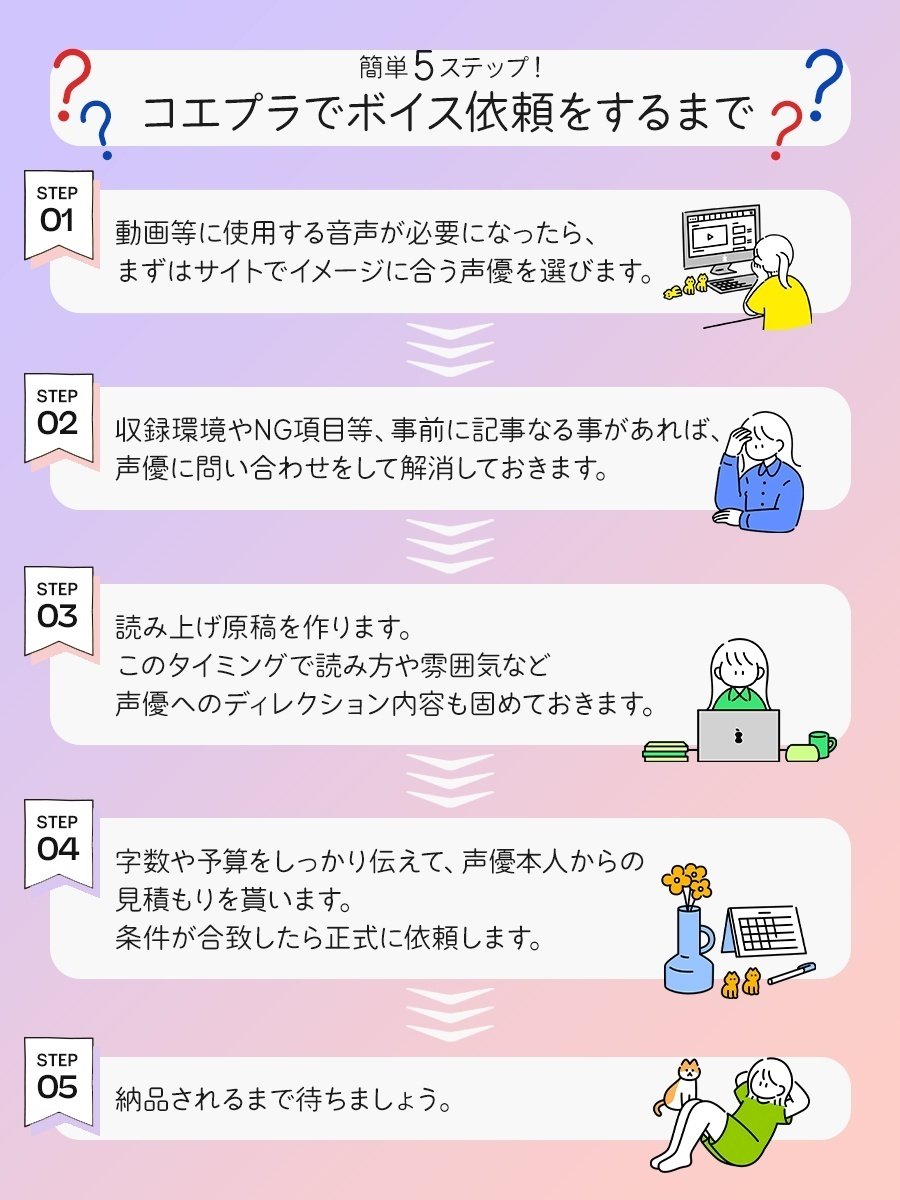
ナレーション依頼を予定されている方はぜひ、コエプラを利用してみてはいかがでしょうか。
この記事が気に入ったらサポートをしてみませんか?
